来源:互联网 | 时间:2024-11-16 19:50:53
Win11天气预报定位错误怎么回事?有用户发现自己电脑上推送的天气预报信息不是自己所在城市的。遇到这个问题可以尝试开启电脑的定位功能,刷新试试。如果这个方法无效的话,我们还可以使用手动设置城市的方法,这样就可以看到自己城市的天气信息了。
Win11天气预报定位错误怎么回事?有用户发现自己电脑上推送的天气预报信息不是自己所在城市的。遇到这个问题可以尝试开启电脑的定位功能,刷新试试。如果这个方法无效的话,我们还可以使用手动设置城市的方法,这样就可以看到自己城市的天气信息了。
自动检验位置应用的是IP地址方法,当系统没法根据IP鉴别就会显示不正确,而且一些无外网地址的IP地址显示也会不对,如移动的,本来在浙江省,会显示太远如北京市啥的。
1、开启天气,随后点一下三横,并点一下设置,如下图:
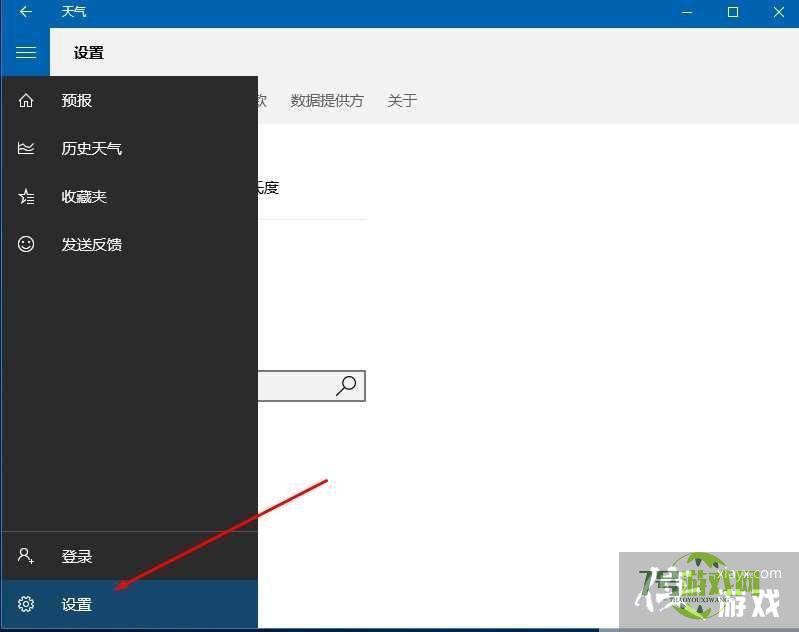
2、随后选择默认位置,搜索下当今城市并设置就可以。
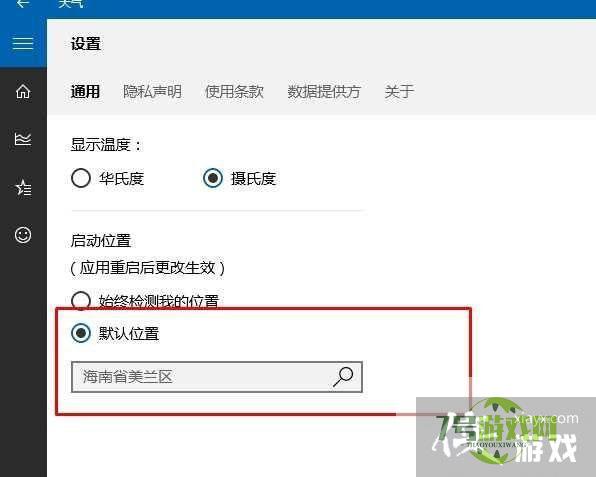
3、关闭天气再回到天气显示,就会显示大家设置的城市了。

以上便是Win11天气预报定位不对解决方法,重启电脑以后,天气显示位置一切正常了。需要的朋友赶紧看看,更多相关内容请继续关注。





